Annons
Nyligen har Google vidtagit åtgärder för att göra Android mer offlinevänligt. Du kan spara Google Maps-områden är offline Hur man laddar ner offlinekartor i Google Maps för AndroidVill du använda Google Maps utan internetanslutning? Detta är hur. Läs mer och till och med kö i Googles sökningar Du kan nu köa Google-sökningar när du är offlineGoogle lanserar en uppdatering av Google-appen för Android. Den här uppdateringen innebär att du nu kan söka på Google även när du är offline. Ganska. Läs mer när du inte är ansluten till internet. Det som Android saknade var ett enkelt och officiellt sätt att spara hela webbsidor för offline-användning. Ja, det fanns tredjepartsappar och lösningar från Android-telefontillverkare Android-skins förklarade: Hur byter hårdvaruproducenter lager Android?Hårdvaruproducenter gillar att ta Android och förändra det till något som helt är deras eget, men är det bra eller dåligt? Ta en titt och jämföra dessa olika Android-skinn. Läs mer . Men nu Google har ett offline-läge inbyggt direkt i Chrome
Du kan nu läsa offline med Chrome på AndroidMedan Chrome-användare har haft förmågan att läsa offline ett tag nu, har Google gjort flera förbättringar som skulle göra det till en mer sömlös upplevelse. Läs mer .I den här artikeln visar vi dig hur Chromes offline-funktion fungerar tillsammans med tre andra alternativa metoder för att få jobbet gjort.
1. Spara offline med Chrome
Googles egen Chrome-webbläsare 5 dold Chrome för Android tweaks som du behöver provaNär du aktiverar dessa flaggor i Chrome kommer din surfupplevelse att bli så mycket bättre. Läs mer har nu ett offline-läge som låter dig spara hela webbsidor, tillsammans med deras ursprungliga formatering, på din Android-telefon. Det här är bra eftersom du redan har tillgång till funktionen så länge du kör den senaste versionen av Chrome.
till skillnad från läs-det-senare appar 5 Bättre alternativ till Pocket som bokmärker allt för senarePocket har länge haft kronan för att vara internet bästa digitala bokmärkningstjänst. Men är det dags att skrapa det och söka efter bättre läs-det-senare bokmärkesalternativ? Läs mer vi talar om nedan, kommer Chrome att ladda ner webbsidan i befintligt skick. Så du får tillgång till alla bilder, text och data med samma formatering. Läs-det-senare tjänster rensar vanligtvis formatering från webbsidan.
Chromes offline-läge är integrerat med Nedladdningar funktionen och kanske inte är uppenbar för första gången användare.
För att spara en webbsida för offlineåtkomst klickar du på trepunktsikonen uppe till höger och trycker på på Ladda ner knapp. Sidan börjar ladda ner i bakgrunden och du får en bekräftelse när sidan sparas på din telefon.
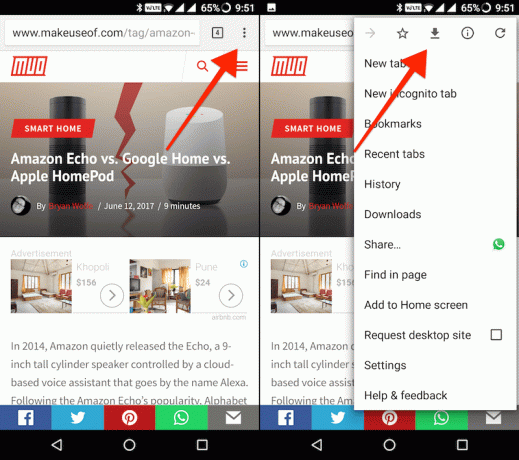
Du kan också spara en sida utan att ens öppna den. Tryck och håll på en länk och välj Nedladdningslänk.
Nu kan du stänga sidan och appen utan att oroa dig för att tappa åtkomst till innehållet när du inte är ansluten till internet.
För att komma tillbaka till sparade sidor måste du gå till Nedladdningar sektion. I Chrome, klicka på tre-punktsikonen och välj Nedladdningar. Om du kommer tillbaka direkt efter att du har sparat sidan kommer du att se den högst upp i listan.
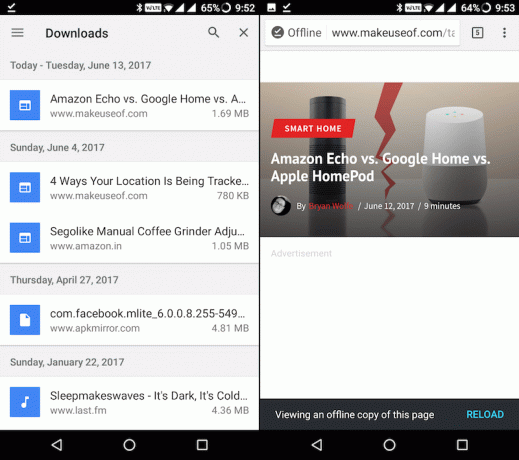
Men om det har gått ett tag kan du sortera bara de sparade sidorna genom att knacka på den tre-radiga ikonen uppe till vänster och välja sidor. Du kan också ta bort en nedladdad sida genom att helt enkelt trycka på och hålla i listan och välja Radera knapp.
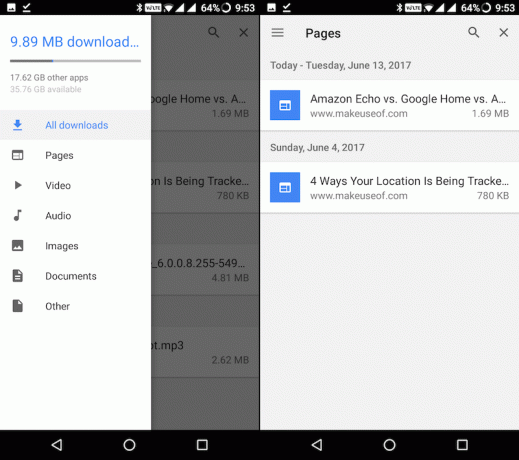
Ladda ner — Google Chrome (Fri)
2. Spara offline med Pocket
Pocket är en läsning senare tjänst. Så här fungerar det. Du sparar en webbsida till Pocket (antingen från din Android-telefon eller från din dator), och appen laddar ner en neddragen version av sidan. Den kommer att innehålla all kroppstext, länkar, några bilder och det är allt. Ingen navigering, designelement, annonser eller någon form av rikt media sparas på din telefon.
Pocket är det rekommenderade sättet att spara bara webbsidor (som artiklar) för text som du vill läsa offline. Men för allt annat rekommenderar vi att du använder Chromes offline-läge.
För att använda Pocket, ladda ner appen och skapa ett konto. Gå nu till en webbläsare och öppna sidan du vill spara. I Chrome, klicka på tre-punktsikonen och välj Dela med sig. Välj den här menyn Ficka ikon.
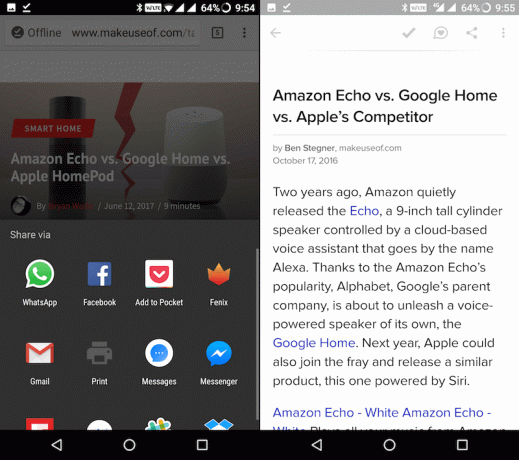
När du går tillbaka till Pocket-appen ser du artikeln i listan. Klicka på den för att börja läsa. En annan anledning till att Pocket rekommenderas för att spara långa artiklar är att du kan anpassa teckensnitt, teckenstorlek och bakgrund. Du kan också använda text-till-tal-funktionen 8 alternativa sätt att vara smartare utan att läsa någotLäsning kan vara tidskrävande och en belastning på ögonen. Här är åtta alternativ för att bli smartare utan att läsa något. När allt kommer omkring vill du alltid lära dig saker. Läs mer att läsa artikeln åt dig.
Ladda ner — Ficka (Fri)
3. Spara offline med Opera Mini
Om du har en begränsad dataplan, Opera Mini med sin stellar Data Saver-läge Är Opera Minys datakomprimering bra nog att byta?Om du har en äldre Android är den nya Opera Mini optimerad för åldrande hårdvara och mjukvara. Kan Opera faktiskt montera ett comeback med den här nya webbläsaren? Låt oss ta reda på. Läs mer kan vara en livräddare. Och precis som Chrome har Opera Mini en offline-funktion.
När du har öppnat sidan i Opera Mini, klicka på tre-punktsikonen och välj Spara för offline.
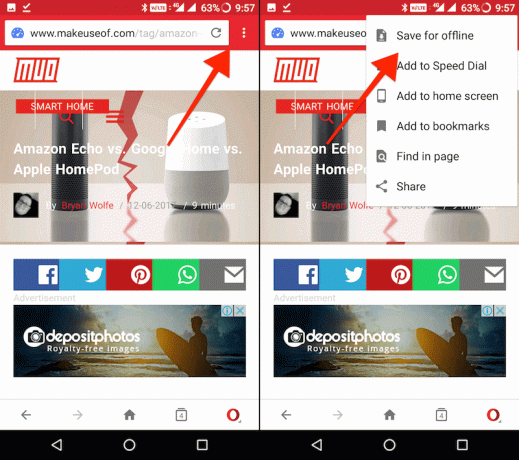
För att visa sparade sidor, tryck på Opera-ikonen längst ner till höger och välj Offline-sidor.
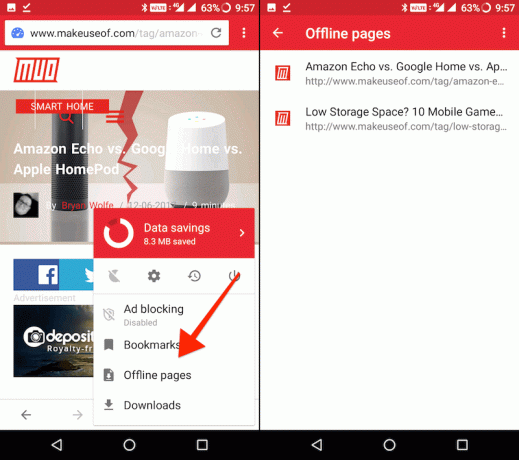
Om du vill ta bort en sida trycker du på och håller den och väljer sedan Radera.
Ladda ner — Opera Mini (Fri)
4. Spara offline som PDF
Om du vill spara sidan i ett format som kan öppnas nästan var som helst och som kan överföras till en PC eller synkroniseras online, är det bästa alternativet att spara den som PDF. Du kan göra det ganska enkelt från Chrome.
När du har laddat sidan klickar du på trepunktsikonen och väljer Dela med sig. Härifrån väljer du Skriva ut.
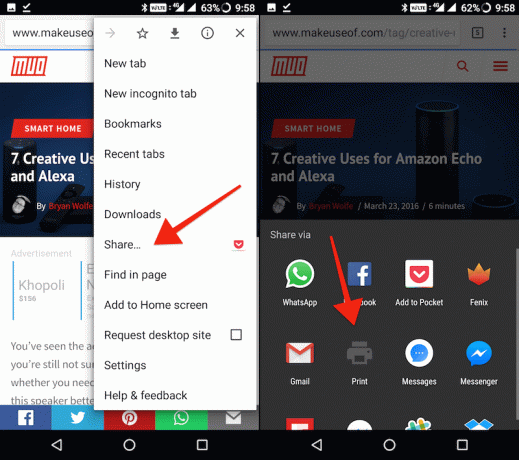
Tryck på Välj Skrivare rullgardinsmenyn och välj Spara som PDF.
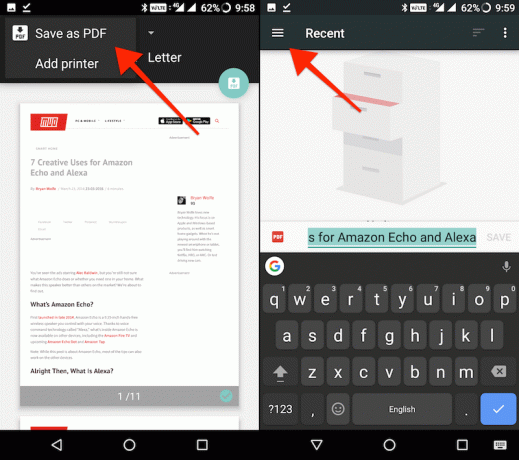
Du blir nu frågad var du vill spara PDF-filen (om du har sparat något tidigare så ser du de senaste destinationerna här). Om du trycker på ikonen på tre linjer här ser du Google Drive som en källa. Men du kan också spara PDF lokalt. Klicka på trepunktsikonen och välj Visa intern lagring.
När du trycker på ikonen på tre linjer ser du enhetens namn där, tillsammans med information om hur mycket utrymme som finns kvar. Klicka på ditt enhetsnamn och navigera till mappen du vill spara PDF-filen till. Klicka sedan på Spara knapp.
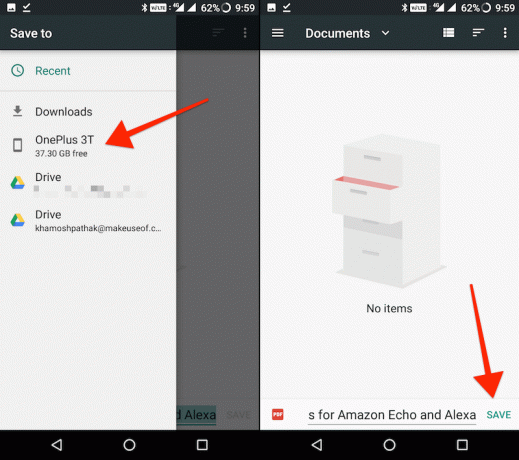
Du kan nu öppna den här PDF-filen i vilken som helst PDF-läsarapp, inklusive Googles standard Drive PDF-läsare.
Och för konvertera flera webbsidor till PDF-filer Hur konverterar jag flera webbsidor till PDF-filer med WgetVill du arkivera några webbsidor för att läsa senare på alla enheter? Svaret är att konvertera dessa webbplatser till PDF med Wget. Läs mer på din dator, kolla in hur du gör det med Wget.
Tips för minne och bandbredd
Om du har en begränsad internetanslutning och använda en Android-telefon som inte har mycket ledigt internt lagringsutrymme, ta följande steg för en bättre Android-upplevelse.
- Installera uppblåsningsfria Lite-versioner av populära sociala medier och kommunikationsappar Spara på lagringsutrymme med dessa 7 Lite Android-apparOm du har en äldre enhet eller bara en billig Android-telefon kommer dessa appar att vara mycket bättre för dig än deras vanliga motsvarigheter. Läs mer som väger bara 1 MB eller mindre.
- När du använder appar för sociala medier, inaktivera data-slösande funktioner som automatisk autoplay Spara mobildata med Lite-alternativ till Facebook, Twitter och merDatakonsumtion är viktig, särskilt om du har en begränsad dataplan. De största sökandena för datahuggning är sociala appar som Facebook, Snapchat och andra. Prova de lättare versionerna av dessa populära appar. Läs mer .
- Använd lätta appalternativ Lågt på förvaring? Spara utrymme på Android med fantastiska appar under 10 megabyteVill du ha lite lagringsutrymme på din telefon eller surfplatta? Dessa små appar bör kunna åtgärda det! Läs mer för webbläsare, SMS-appar osv.
Att göra allt detta kan frigöra utrymme för spara artiklar och sidor för offlineläsning Hur man laddar ner en komplett webbsida för offlineläsningAnvänd dessa metoder för att spara webbsidor för offlineläsning och hålla dina favoritwebbplatser till hands när du behöver dem mest. Läs mer . På det här sättet kan du ladda ner artiklar på Wi-Fi och sedan läsa dem när du är på språng.
Hur hanterar du en begränsad dataplan? Hur sparar du webbsidor och annat innehåll för offline-användning? Använder du ett bokmärkesverktyg? Dela med oss i kommentarerna nedan.
Khamosh Pathak är frilansande teknikförfattare och designer för användarupplevelse. När han inte hjälper människor att göra det bästa av sin nuvarande teknik hjälper han kunder att designa bättre appar och webbplatser. På hans fritid hittar du honom titta på komedi specialerbjudanden på Netflix och försöker återigen att få igenom en lång bok. Han är @pixeldetective på Twitter.